Omogućite ili onemogućite značajku mirovanja kartice u pregledniku Firefox
U ovom ćemo vam postu pokazati kako možete omogućiti ili onemogućiti značajku Tab Sleep u pregledniku Firefox(enable or disable the Tab Sleep feature in the Firefox browser) . Kada je ova značajka uključena, Firefox stavlja neaktivne kartice (kojima niste pristupili nekoliko minuta) u stanje mirovanja ili obustavlja te kartice. To je korisno kako kartice ne bi nepotrebno zauzimale resurse sustava ili memoriju. Kad god pristupite nekoj od neaktivnih kartica, one se probude ili se osvježenjem vraćaju u aktivni način rada. Ako ovu značajku ne smatrate korisnom, možete je jednostavno onemogućiti pomoću nekoliko jednostavnih koraka.
Omogućite ili onemogućite Tab Sleep u pregledniku Firefox
Microsoft Edge također dolazi sa sličnom značajkom za omogućavanje ili onemogućavanje kartica za spavanje i automatsko obustavljanje kartica(enable or disable sleeping tabs and automatically suspend tabs) . Oni koji koriste preglednik Firefox mogu isprobati ovu ugrađenu opciju za automatsko obustavljanje kartica Firefoxa(Firefox) kada se ne koriste ili onemogućiti tu značajku. Evo koraka:
- Otvorite preglednik Firefox
- Pristupite stranici Napredne postavke(Advanced Preferences)
- Potražite preference browser.tabs.unloadOnLowMemory
- Postavite njegovu vrijednost na false da biste onemogućili stanje mirovanja kartice.
Najprije otvorite preglednik Firefox pomoću okvira za pretraživanje(Search) ili na neki drugi način koji želite.
Sada pristupite stranici Napredne postavke(Advanced Preferences) . Za to upišite about:config u adresnu traku i pritisnite tipku Enter . Vidjet ćete poruku upozorenja Nastavi s oprezom . (Proceed with Caution)Tamo kliknite na gumb Prihvati rizik i nastavi(Accept the Risk and Continue) i otvorit će se stranica Napredne postavke .(Advanced Preferences)
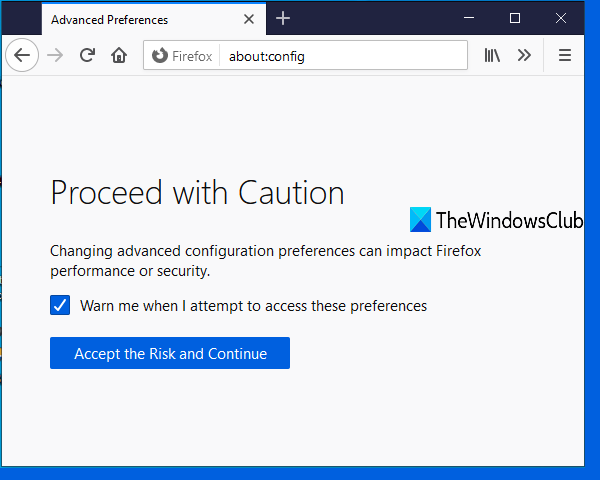
Sada upotrijebite okvir za pretraživanje i upišite browser.tabs.unloadOnLowMemory . Kada je ova postavka vidljiva, dvaput kliknite na nju da biste postavili njezinu vrijednost na false.
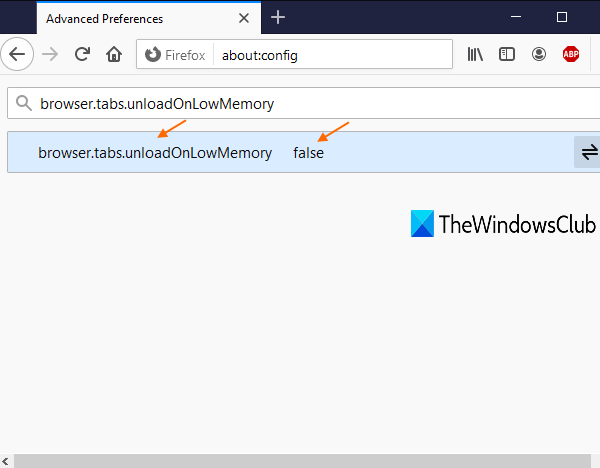
To je to! Onemogućili ste značajku mirovanja kartica u pregledniku Firefox .
Sada, kad god radite s previše kartica, a nekim karticama se ne pristupa nekoliko minuta, Firefox neće automatski obustaviti te kartice u stanju mirovanja.
Da biste uključili ili omogućili stanje mirovanja kartica u Firefoxu(Firefox) , samo slijedite sve gore navedene korake i postavite vrijednost postavke tabs.unloadOnLowMemory(set tabs.unloadOnLowMemory) na true.
Nadam se da će pomoći.
Povezano glasi:(Related reads:)
- Onemogućite kartice za spavanje i zaustavite Chrome da osvježava kartice(Disable Sleeping Tabs and stop Chrome from refreshing Tabs)
- Omogućite ili onemogućite kartice za spavanje i automatski obustavite kartice u programu Microsoft Edge(Enable or Disable Sleeping Tabs and automatically suspend tabs in Microsoft Edge)
- Kako omogućiti ili onemogućiti odgodu kartica u Operi(How to enable or disable Tab Snoozing in the Opera) .
Related posts
Što je kartica za pretraživanje u Firefoxu i kako je onemogućiti?
Kako natjerati Firefox da otvara nove kartice kao posljednju karticu s desne strane
Prisilno otvaranje veza u pozadini kartice u Chromeu, Edgeu, Firefoxu, Operi
Kako omogućiti pregled kartice Firefox na programskoj traci sustava Windows 10
Ubrzajte promjenu kartica u pregledniku Firefox sa značajkom zagrijavanja kartica
Promijenite jezik korisničkog sučelja za preglednik Chrome ili Firefox
Video format ili MIME tip nisu podržani
Riješite probleme i probleme s Firefoxom na računalu sa sustavom Windows
Kako promijeniti zadani font u pregledniku Chrome, Edge, Firefox
Firefox JSON Viewer ne radi; Nije moguće pregledati ili urediti JSON podatke
Chrome ili Firefox ne mogu preuzimati ili spremati datoteke na vaše računalo
Kako automatski izbrisati Firefox kolačiće, predmemoriju, povijest na izlazu
Kako kopirati URL-ove svih otvorenih kartica u pregledniku Chrome i Firefox
Vašim preglednikom upravlja vaša organizacija, kaže Firefox
Popravak: Vimeo ne radi u Chromeu ili Firefoxu
POPRAVAK: reCAPTCHA ne radi u Chromeu, Firefoxu ili bilo kojem pregledniku
Onemogućite, deinstalirajte Adobe Flash, Shockwave u Chromeu, Firefoxu, Edgeu, IE
Onemogućite telemetriju i prikupljanje podataka u pregledniku Firefox Quantum
Kako onemogućiti Poruke iz Firefoxa u Novoj kartici
Kako izbrisati predmemoriju, kolačiće, povijest pregledavanja u Chromeu i Firefoxu
